Deepfakes ha arrasado en Internet, lo que ha dado como resultado algunos videos hilarantes, extraños e inquietantes. Pero, ¿cómo se crean videos falsos profundos? Ingrese a DeepFaceLab, un popular software…


Una de las cosas más controvertidas de Windows 10 es su recopilación de telemetría. Windows usa la telemetría para identificar problemas de seguridad y solucionar problemas de software. Hay tanta recopilación de telemetría en Windows 10 que es simplemente asombroso. Por supuesto, puede haber buenas intenciones, como mejorar las funciones y los servicios de Windows 10, detrás de la recopilación de datos.
Sin embargo, no todos están entusiasmados con esto. Agregue a eso, aunque Microsoft está agregando lentamente las opciones requeridas, Windows 10 no le permite controlar completamente qué datos compartir y qué no compartir. Entonces, si no le gusta la recopilación de datos extensa de Windows 10 y llamar a casa constantemente, aquí hay algunas de las mejores herramientas de privacidad de Windows 10 para bloquearlo.
Nota: Antes de usar cualquiera de las siguientes herramientas de privacidad de Windows 10 herramientas, le recomiendo encarecidamente que cree un punto de restauración del sistema en Windows 10 o incluso una copia de seguridad completa. Esto se debe a que las herramientas a continuación pueden editar los valores de registro, el archivo de host y otros archivos del sistema para lograr la configuración que configura. En caso de contratiempos, puede restaurar a un buen estado conocido.
Además, debido a la naturaleza de las aplicaciones, el software antivirus puede mostrar advertencias. Esos son falsos positivos y puede ignorarlos con seguridad.
O&O ShutUp 10 es uno de los software más populares que le brinda la capacidad de deshabilitar cualquier y toda la telemetría de Windows 10 disponible. Tan pronto como abra la aplicación, verá todas las opciones de telemetría que puede desactivar en una larga lista que se divide en sus propias categorías. Para deshabilitar cualquier telemetría, todo lo que tiene que hacer es alternar el interruptor junto a ella.
Cuando deshabilita alguna telemetría, existe la posibilidad de que también pierda algunas funciones de Windows 10. Para lidiar con eso, O&O ShutUp 10 le brinda recomendaciones sobre qué telemetría se puede desactivar de manera segura y evitar la pérdida de cualquier funcionalidad. Por supuesto, si no le importa la funcionalidad perdida, puede deshabilitar toda la telemetría.
Una de las cosas que realmente me gusta es que la aplicación admite la exportación e importación de configuraciones. Esto es muy útil para hacer una copia de seguridad de su configuración de privacidad o compartirla con otros usuarios.
Lea: Las 10 mejores extensiones de Firefox para Android para potenciar su privacidad
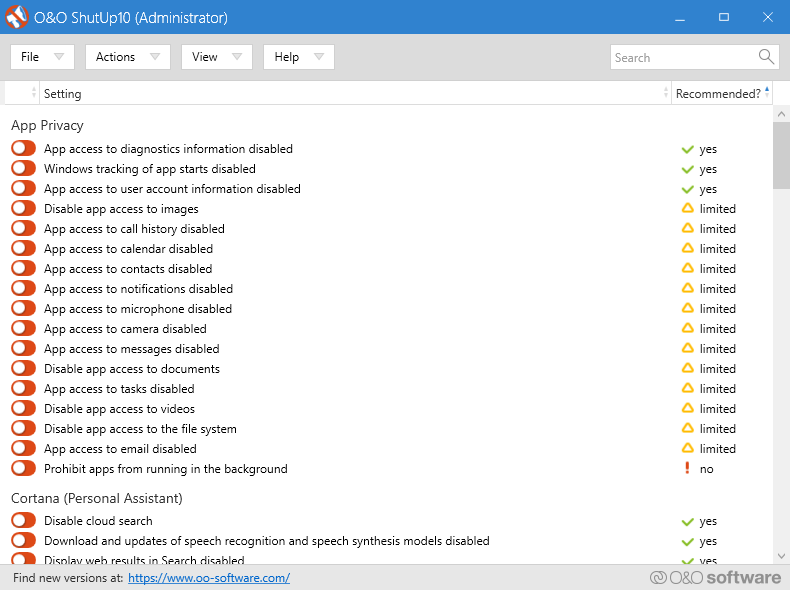
Cuando ejecuta la aplicación por primera vez, Windows Smart Screen puede bloquear la ejecución de la aplicación. Este es un falso positivo. Simplemente haga clic en el botón «Ejecutar de todos modos».
![]()
Privacy Repairer divide toda la telemetría en diferentes pestañas y categorías. Puede deshabilitar o habilitar cualquier servicio de telemetría o seguimiento al alternar el interruptor debajo de él. Debajo de cada configuración, Privacy Repairer le dirá si se recomienda desactivarlo o no.
Además, si hace clic en la opción de telemetría, Privacy Repairer le dirá de qué se trata esa telemetría y qué claves de registro se ven afectadas. . Esta es una característica muy bienvenida que falta en O&O ShutUp 10 y otras herramientas de privacidad de Windows 10.
Cuando sea necesario, puede hacer una copia de seguridad de la configuración del Reparador de privacidad con un solo clic.
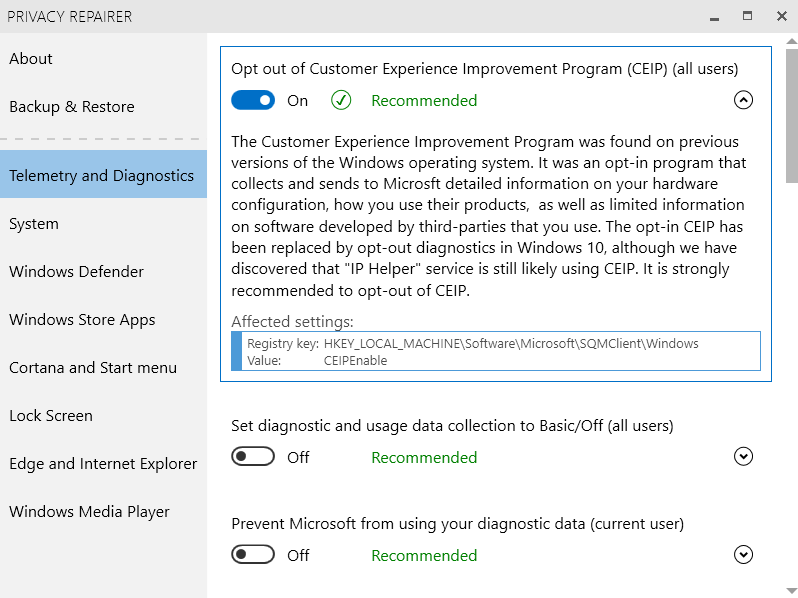
Si está buscando una aplicación que le brinde un gran control sobre qué telemetría deshabilitar y habilitar, W10Privacy es para usted. Hay literalmente más de cien opciones diferentes de telemetría y opciones de seguimiento para desactivar o activar. Afortunadamente, la aplicación divide todas las opciones en sus propias categorías y pestañas. Además, la aplicación codifica con colores todas las opciones para sugerir qué telemetría se puede desactivar de forma segura. Cuando pasa el mouse sobre una opción, la aplicación muestra una breve descripción de lo que realmente hace la opción.
Sin embargo, debido a la interfaz de usuario, aún puede ser abrumador, especialmente para los principiantes.
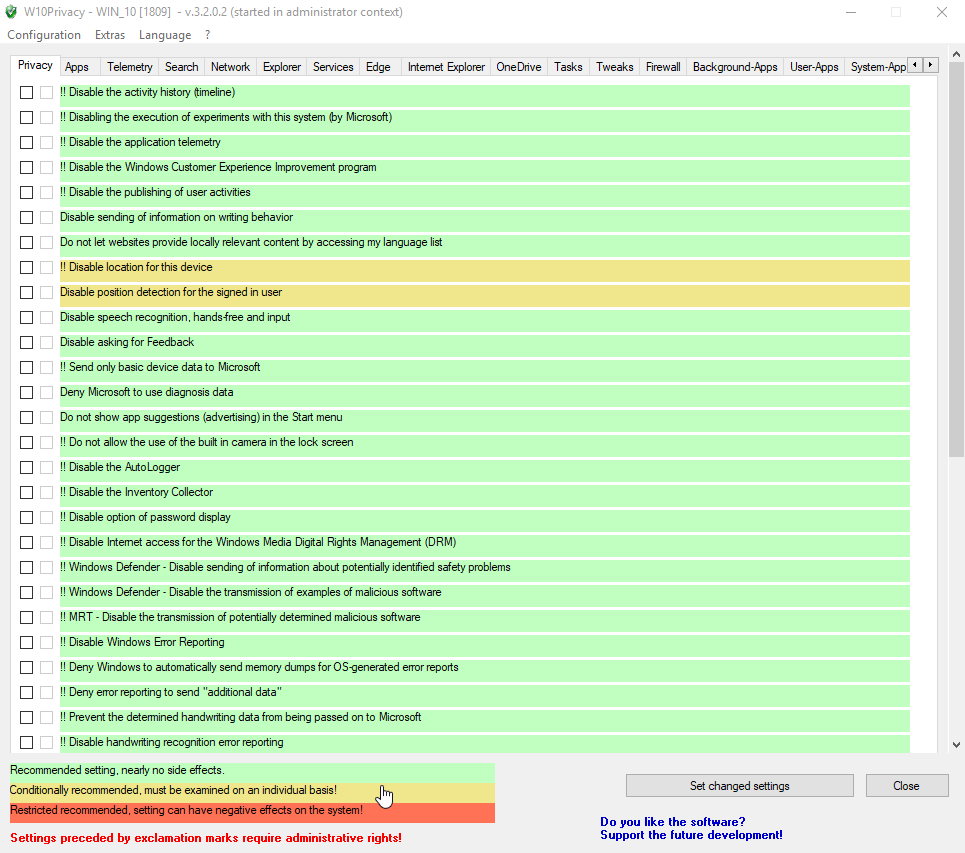
Además, también puede deshabilitar o habilitar Windows Update con solo un clic. Otras características de la aplicación incluyen el administrador de archivos de hosts y el selector de control de cuentas de usuario.
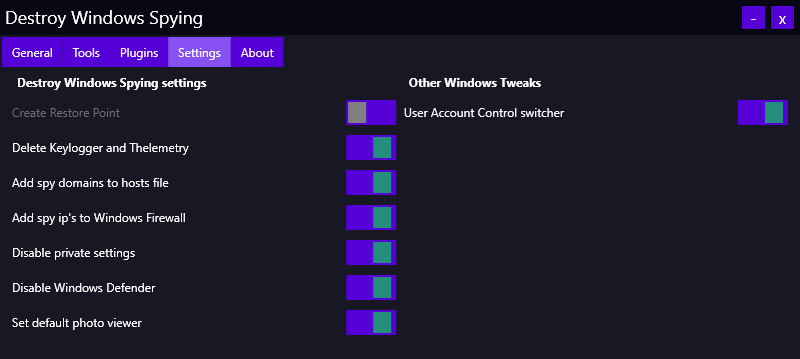
Blackbird es una aplicación de línea de comandos sensata que desactiva toda la telemetría y la privacidad. opciones de fugas con facilidad. Simplemente descargue la aplicación, ábrala y presione cualquier tecla en su teclado. Blackbird primero escaneará su sistema y presentará todas las cosas que puede deshabilitar en una pantalla. Presione el número correspondiente y elija una opción para deshabilitar esa telemetría en particular.
Blackbird le brinda un control preciso sobre lo que puede deshabilitar. Sin embargo, al ser una aplicación de línea de comandos, no importa lo bien que se vea, puede ser un poco desalentador para los nuevos usuarios. Dicho esto, pruebe la aplicación y vea cómo funciona para usted.
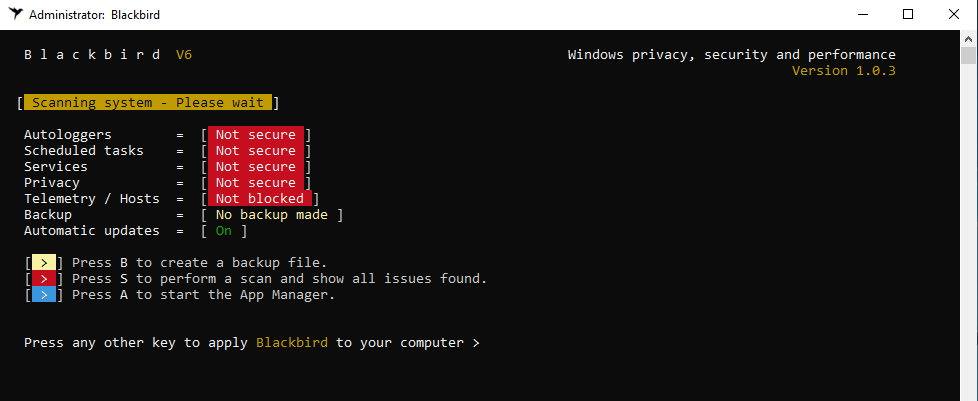
punto de restauración rápida del sistema.Tan bueno como es, por alguna razón irónica, la aplicación intenta instalar adware (Opera en mi caso) como parte del procedimiento de instalación de la aplicación. Por lo tanto, esté atento a eso.
DoNotSpy 10 está disponible de forma gratuita pero contiene anuncios. Puede eliminar los anuncios y obtener acceso a funciones adicionales, como la copia de seguridad de la configuración, comprando la versión Pro.
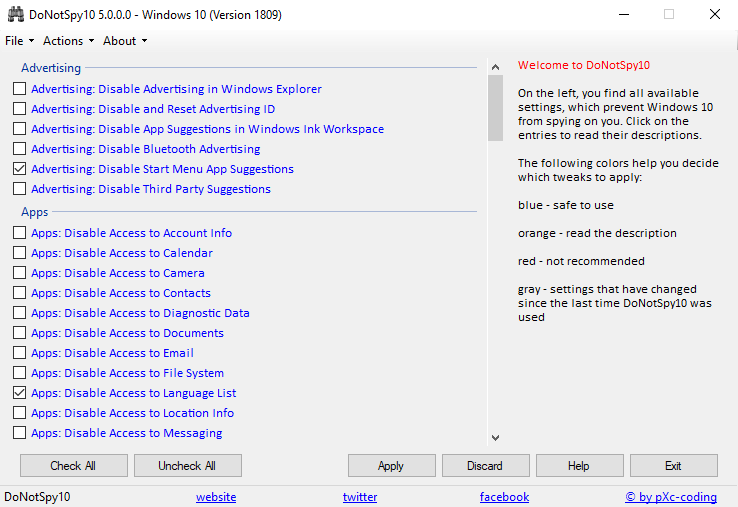
Windows Privacy Tweaker es una de las aplicaciones más populares para administrador de varias configuraciones de telemetría de Windows 10. La interfaz de usuario es bastante ordenada, y todas las opciones de telemetría están codificadas por colores de acuerdo con las recomendaciones de seguridad para deshabilitar. Algunas opciones de telemetría incluso tienen sus propias pequeñas descripciones para dar una mejor idea de lo que hacen y si debe deshabilitarlas o no.
Una de las cosas que realmente me gusta de Windows Privacy Tweaker es que puede deshabilitar o habilitar un toda la sección simplemente haciendo clic en el encabezado de su categoría. Además, el software es utilizado por muchos y está bien probado. Lo que simplemente significa que no tienes que preocuparte por estropear tu sistema.
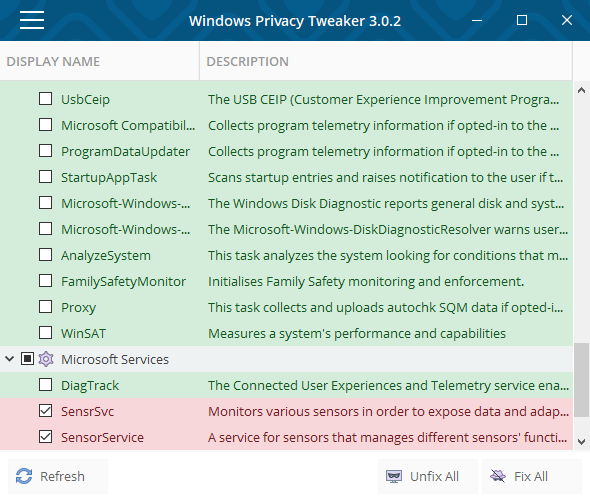
WPD es una de mis aplicaciones favoritas que no te permite controlar la configuración de privacidad, pero también tiene otras funciones como la personalización del cortafuegos y el desinstalador de AppX. Además, la interfaz de usuario de WPD es bastante ordenada y ágil. WPD es una aplicación portátil. Entonces, descargue la aplicación, ábrala y seleccione Configuración de privacidad. Aquí es donde puede controlar todo el material de telemetría disponible.
Si desea deshabilitar las actualizaciones de Windows 10, puede hacerlo desde la sección Firewall. En general, si está buscando una aplicación que haga más que bloquear la telemetría de Windows 10, pruebe WPD.
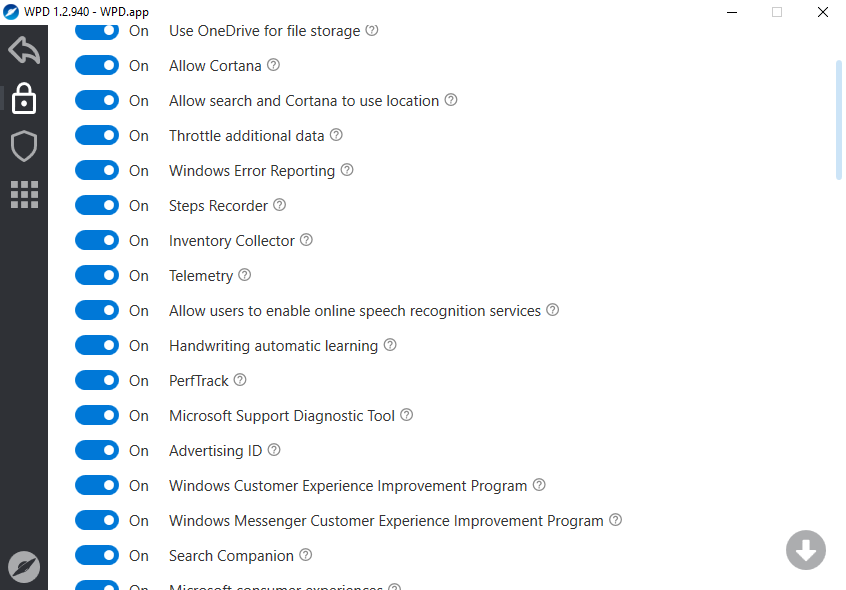
Dado que Windows es un sistema operativo de código cerrado, es imposible estar seguro de si las herramientas de privacidad mencionadas anteriormente realmente detienen la recopilación de datos. Incluso después de usar estas aplicaciones, no será sorprendente ver un tráfico de Internet aleatorio en los servidores de Microsoftoft. Una forma de evitar esto es que si su enrutador admite firmware de terceros, como OpenWRT, DD-WRT, etc., entonces puede bloquear todas las IP de Microsoft. Si no tiene un enrutador avanzado, puede usar aplicaciones como Peerblock. Esto debería ser suficiente.
Si cree que me perdí alguna de sus herramientas de privacidad favoritas de Windows 10, comente a continuación y compártalas conmigo.
Lea también: Extensiones principales de Google Chrome para privacidad
Mejor Herramientas de privacidad de Windows 10